Apple киоск как называется по английски
Обновлено: 03.07.2024

Newsstand («Киоск» в русской версии операционной системы) – это встроенное в операционную систему iOS устройств iPhone, iPad, IPod Touch приложение. Киоск выполнял функции отображения цифровых версий газет и журналов. Начиная с iOS 9 был заменен на приложение «News».
Основные особенности Apple Newsstand
- Интерфейс приложения был схож с iBooks и представлял собой книжную витрину, похожую на настоящий книжный магазин. На каждой полке приложения находился журнал, который пользователь добавил для просмотра и чтения. На иконке приложения менялась картинка на обложку последнего номера издания, при этом на ней отображался индикатор новых непрочитанных номеров. Также у приложения были push-уведомления.

- В правом нижнем углу находилась кнопка магазина, необходимая для перехода в App Store в раздел новостей и журналов. Часть материалов была доступна бесплатно, часть была доступна по подписке на аккаунт iTunes или по индивидуальной подписке издания. Это позволяло автоматически добавлять новые номера в приложение.

- Большинство крупных печатных журналов и газет добавляли выпуски в цифровой магазин. При этом содержимое было адаптировано для чтения со смартфонов и планшетов и дополнялось интерактивным мультимедийным контентом.
- До выхода приложения «Киоск» многие известные издания выпускали свои собственные отдельные приложения. «Кисок» же дал возможность для аккумуляции всех изданий в одном месте, вместо дорогостоящей разработки, поддержки и развития собственных мобильных приложений. Киоск предоставлял издание в место в специальном разделе в App Store и позволял пользоваться другими преимуществами приложения. The New York Time стал первым изданием в Киоске, при этом отказавшись от собственного приложения.
- «Киоск» поддерживал операционные системы от iOS 5 и до iOS 8.4.1. В приложении имелась функция синхронизации с iCloud для доступа и скачки информации с разных устройств.
Особенности файловой системы «Киоск»
На момент выхода приложения на iOS 5 у Киоска была особенная архитектура приложения. Хоть Apple и представляли Киоск как приложение, но по сути оно являлось отдельной папкой, в которой располагались приложения изданий, добавляемых пользователями. Поэтому приложение могло находиться только на главном экране, и его невозможно было переместить в папку.
Все это вызывало замешательство у тех пользователей, кто не знал об особенностях построения данных в приложении. Многие безуспешно пытались переносить Кисок в существующие папки на устройстве, пока не находили крайне специфичный способ обхода этого ограничения.
Это было исправлено с выходом iOS 7, когда Apple заявила об упрощении архитектуры приложения. Теперь в «Киоске» были отдельные документы, а не приложения, что позволило добавить совместимость с iCloud.
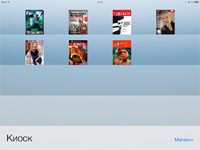
О приложении "Киоск" для iOS я уже писал в статье "Периодические издания в планшете". Приложение очень удобное и продвинутое, в других операционных системах я аналогов такого же уровня (да и изданий под них) не нашел даже рядом, так что из-за "Киоска" я до сих пор не расстался с айпэдом, хотя давно уже хотел перейти на андроидный планшет.
Мне по этому поводу приходит немало писем, поэтому давайте поговорим о том, как нужно работать с подпиской в "Киоске".
Итак, приложение "Киоск".

Чтобы подписаться на новые издания, нужно щелкнуть по ссылке "Магазин".
Появляется список всевозможных изданий, которые вы можете сортировать различными способами и, в частности, выбирать журналы на русском. (Кстати, там выводятся не все журналы на русском, но я пока не знаю, как получить действительно полный список.)
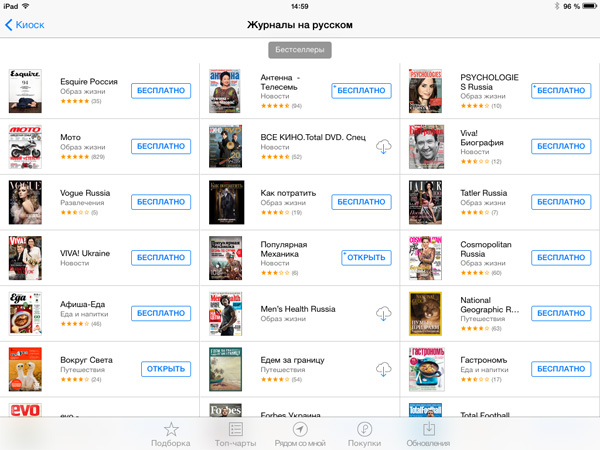
У них у всех стоит пометка "Бесплатно" или "+Бесплатно", что означает только одно: бесплатно вы получите саму оболочку издания и, возможно, один демонстрационный номер. А за все остальные номера придется платить, то есть оформлять подписку.
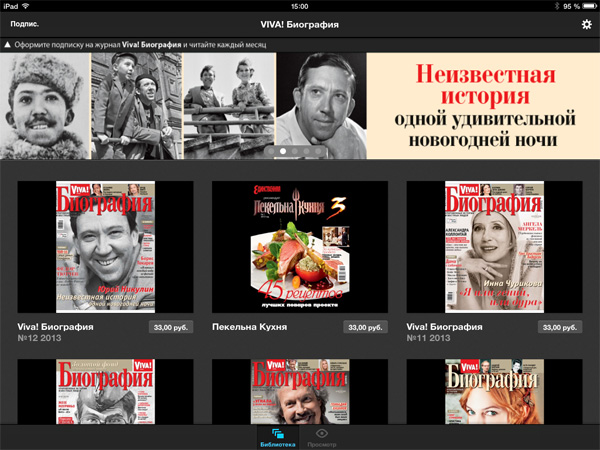
Щелкаем по ссылке подписки. Появляется вот такой вариант.
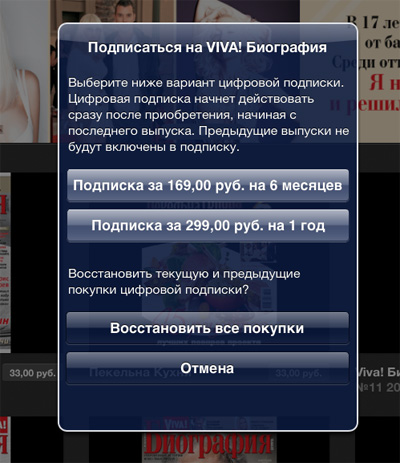
Выбираем подписку, например на год. Далее появляется окошко с требованием подтверждения.

И вот тут обратите внимание на фразу по поводу автоматического обновления подписки. Которая включается автоматом - по крайней мере, в большинстве изданий. Теперь если вы не отключите автоматическое возобновление подписки, то она будет возобновляться бесконечно, пока живо данное издание.
Так вот, как добраться до своих подписок?
Сначала надо открыть магазин изданий (щелкнуть по ссылке "Магазин" в "Киоске") и прокрутить страницу до самого низа.
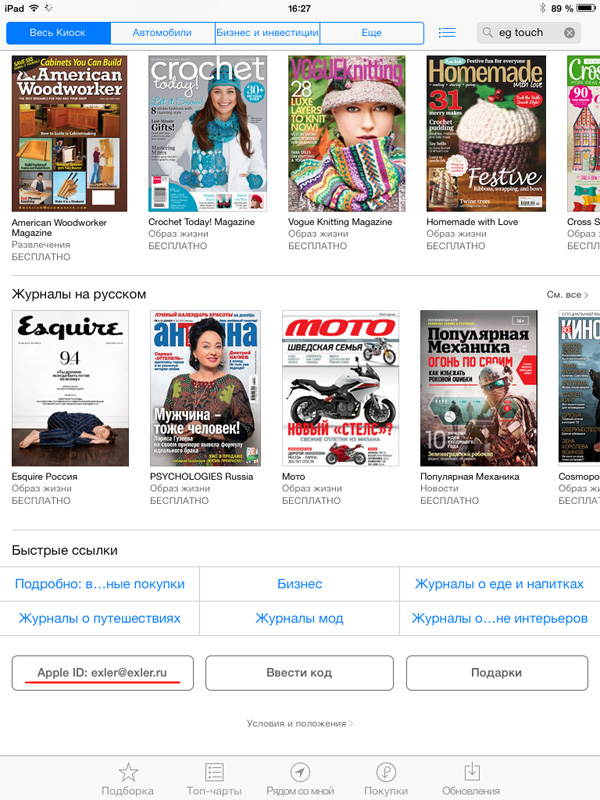
Там будет ссылка на ваш Apple ID - по ней нужно щелкнуть и после ввода пароля выбрать "Посмотреть Apple ID". После этого появится следующее окно.
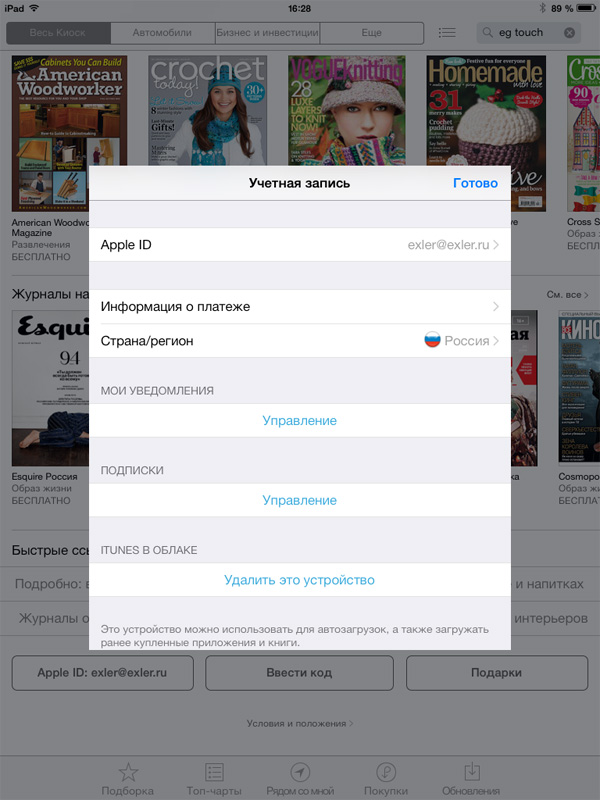
Вот в нем нужно выбрать "Подписки - Управление". Вам выдадут список всех ваших подписок - пассивных и активных.
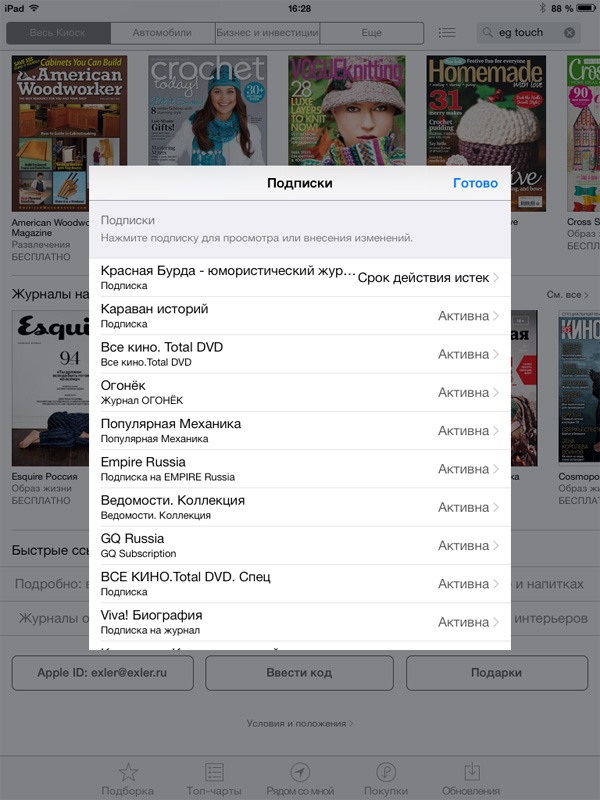
В каждую активную подписку (особенно если вы уже не читаете это издание) нужно зайти и посмотреть, не стоит ли там автоматическое продление подписки, и отключить его. Причем отключить лучше везде, потому что возобновить подписку в случае необходимости вы сможете одним щелчком.
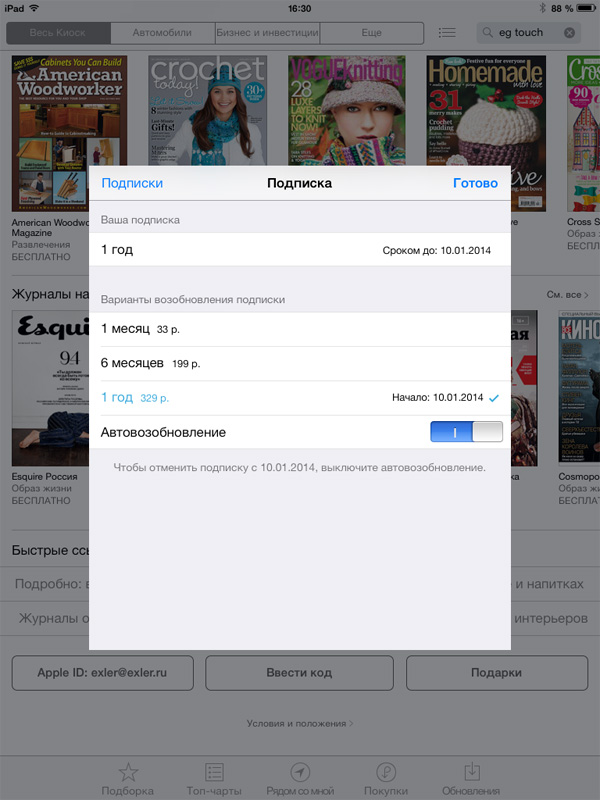
В любой момент, если что, вы там сможете возобновить подписку, причем варианты зависят от самого издания: кто-то разрешает подписываться на месяц, два, три, шесть, год. А кто-то только на полгода-год.
Мне не очень понятно, почему в Apple разрешают изданиям по умолчанию устанавливать автообновление подписки, причем пользователь в момент подписки это не может отменить.
Вернуться к старой подписке
Но предположим, что вы на любом другом устройстве, где вводится ваша учетная запись, решите заново установить это издание. Думаете, что вам предложат уже оплаченные номера скачать бесплатно? Черта с два! Вам будут предлагать снова оформить подписку или оплачивать каждое издание отдельно.
Как освободить место от прочитанных изданий
В настройках издания есть опция "Автоудаление". Если она включена, то в планшете хранятся 9 последних выпусков издания, а более старые автоматом удаляются. Но 9 выпусков - это очень много! Даже по сотне с чем-то мегабайт - это уже гигабайт! Поэтому если места не хватает, то старые издания лучше удалять вручную. Это делается просто.
Нужно зайти в оболочку издания и нажать на пиктограмму настроек справа сверху.
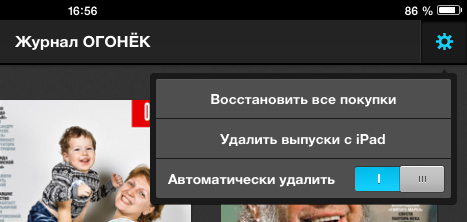
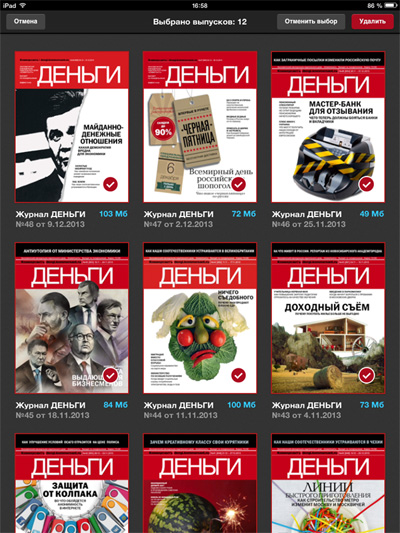
Таким образом, если пройти все издания и удалить ненужное, можно здорово почистить память планшета.
Читайте также:

